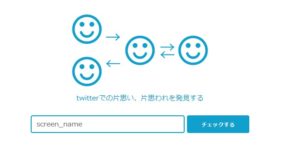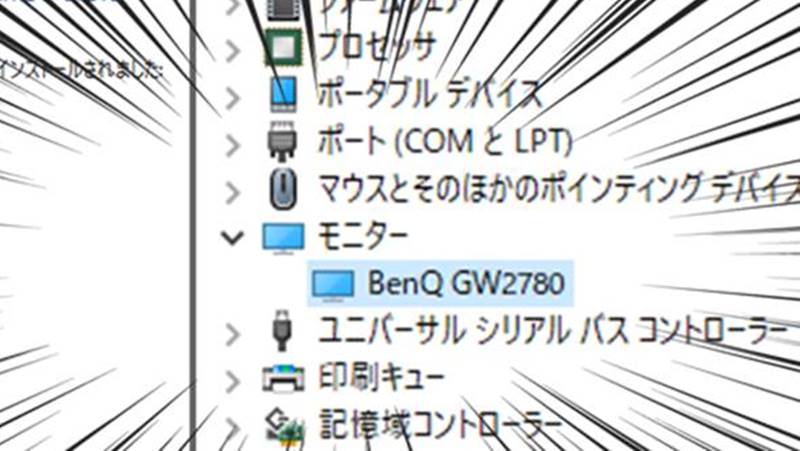
【BenQ】モニタのドライバ設定!明るさ調整!さらに快適に使う方法とは!?
はじめに
去年の年末に買ったBenQのモニタが最高だった!こっちの記事でべた褒めしたんですどね。
しかし当初は手放しに喜べなくて。ドライバ入れたり、モニタの明るさを調整したり、試行錯誤した結果、現在の評価となったわけなのです。ですので今回は、僕が見落としていた点や、イケてないと感じた点、包み隠さず上げていこうと思います。
ちょうど同じモニタを使っているのに、発色がイマイチという人とか、これから購入を検討されている方のご参考になれば。
目次
- 1.はじめに
- 2.目次
- 3.見落とし1:専用ドライバあったの?!
- 3-1.インストール手順
- 4.見落とし2:明るさ、コントラスト設定が大変
- 4-1.【Win10】ディスプレイの明るさ設定が消えた!
- 4-2.【BenQ】ブライトインテリジェンスONだと、手動で明るさ調整できない!
- 4-3.GPUのカラー設定で調整できて助かった!
- 4-4.【NVDIA】明るさ・コントラスト設定
- 5.見落とし3:ダイナミックレンジ(本当の黒を知らなかった!)
- 5-1.【NVDIA】ダイナミックレンジの設定
- 5-2.【BenQ】ダイナミックレンジの設定
- 5-3.本当の黒とは?!
- 6.見落とし4:モニタがまるでこけしさん!
- 6-1.【DIY】スタンドを補強してみた!
- 7.おわりに
見落とし1:専用ドライバあったの?!
まず声を大きくして言いたいのは、BenQのモニタには専用ドライバがあります!
「みなさん、ちゃんとインストールしていますかあああ?」
梱包をあけると、こんな感じのユーザマニュアルが入ってる。
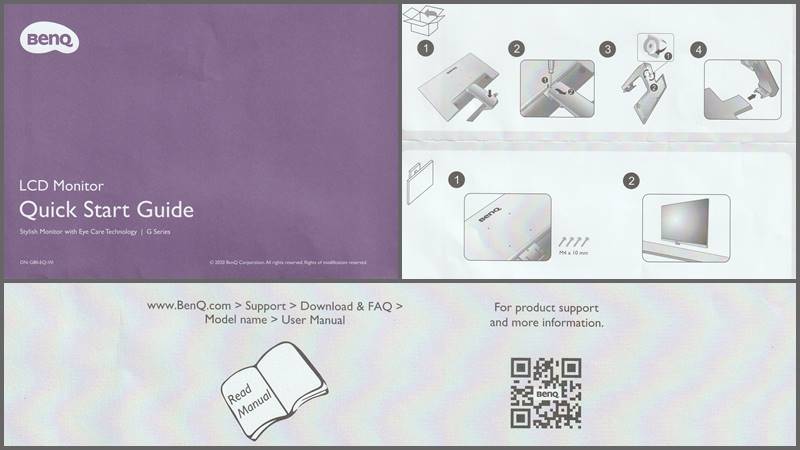
海外製の製品はこの手のマニュアル多いですね。Logicoolとかもそうだった。
言葉で語らず、絵で伝える。シンプルイズベスト!なのにわかりやすい。
モニターを組み立てて!ケーブルを接続して!電源ONして!おお、映った!完璧!!

あとは、起動時に自動的に標準ドライバがインストールされて、おなじみのWindows画面が映るから。もうこれ以上マニュアル読まないですよね。
でも、スタートガイドが、なんか言ってる。
公式HPのマニュアルをDLしてね!


ちゃんと映ったから大丈夫だよ。
で一度はおわってたんですが、後々、ドライバってないのかな??って思って公式HPに行ってみたんです。
するとダウンロードしたマニュアルに、専用ドライバのことが書かれているじゃないですか!!
BenQ モニタの特長を生かすために
出展:LCD モニタユーザー ガイド Eye Care テクノロジー搭載おしゃれモニタ | G シリーズ Page34 より
BenQ LCD モニタの利点を最大限に生かすには、お住まい地域のホームページから
BenQ LCD モニタドライバをインストールする必要があります。

スタートガイドにも書いてほしかった!!
やはり機能を最大限に引き出して使いたいですよね!!
インストール手順
BenQ公式サイト
[製品タブ]-[ソフトウェア]-[ドライバ]から
①GW2780 WHQL driverドライバをダウンロード
(WHQLは、Microsoftの認証規格。つまりMicrosoftのお墨付きを貰ったドライバだということらしい)
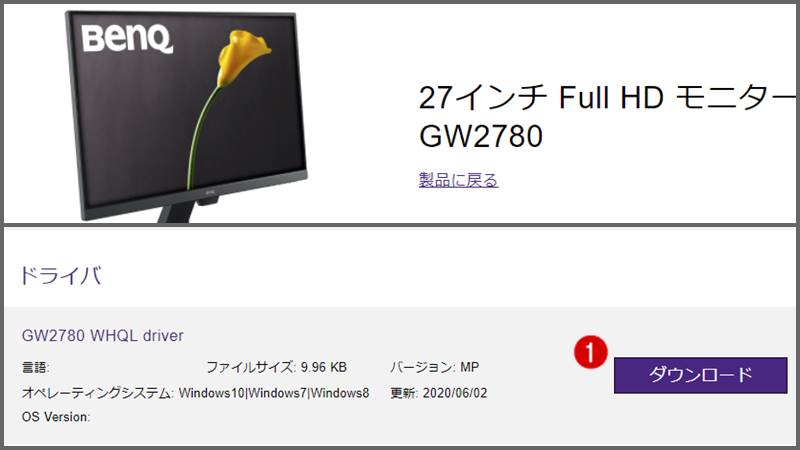
②ダウンロードしたzipファイルを解凍

③デバイスマネージャから
モニタ(汎用PnPモニタ)を選択して、ドライバの更新
④コンピュータを参照してドライバを検索
⑤参照を押し、先ほどzip解凍したフォルダを指定
(*.infファイルを自動的に探しにゆく)
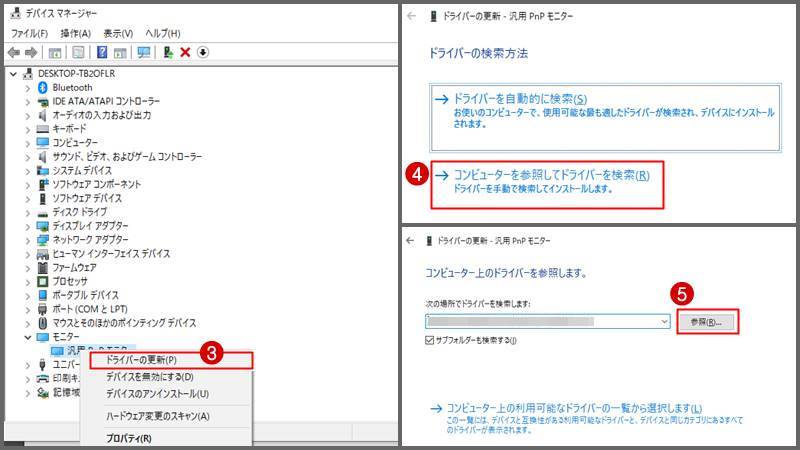
⑥ドライバがインストールされた!
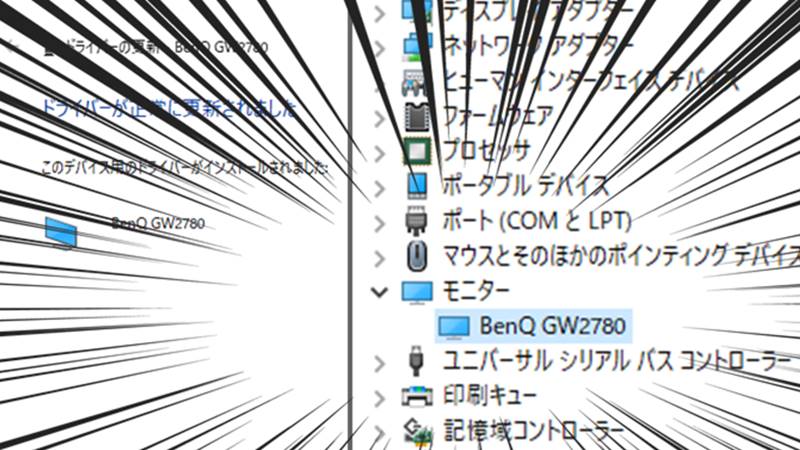
モニタを買うときに見たレビューサイトで、「27インチのFHD(1920×1080)だと、画素が荒くなるから文字がにじむけど我慢して使っている」とか言っていた人、たぶんドライバ入れてないんじゃないかな?
心なしかドライバをインストールすると文字がくっきりしたような気がするのです。(気のせいですか?)
まぁ、汎用ドライバより、専属のドライバのほうが最適化されているので、入れといて損はないでしょう!
見落とし2:明るさ、コントラスト設定が大変
【Win10】ディスプレイの明るさ設定が消えた!
で、なんかドライバ入れろって薦めといて誠に申し上げにくいんすけどー。専用ドライバだと、Win10設定で今まで使えていたディスプレイの明るさ調整ができないんだって!!!
ええええええええええええええええええええええ!?!?!?!?
標準ドライバだと存在していたスライドバーが、きれいに消えてなくなってしまったのです!!
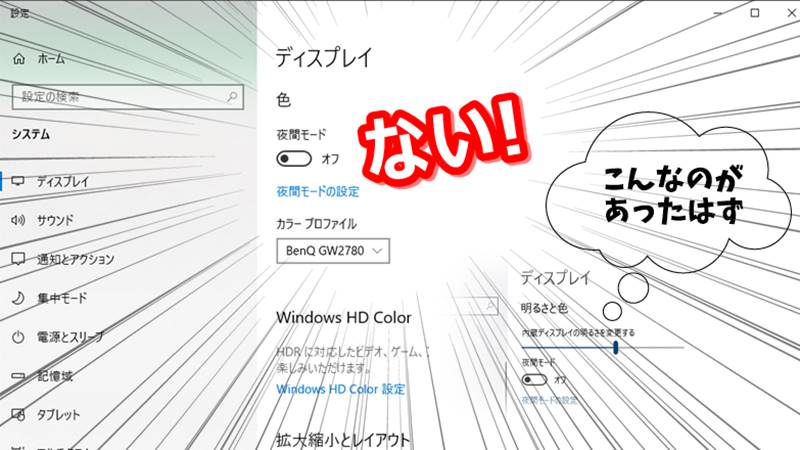
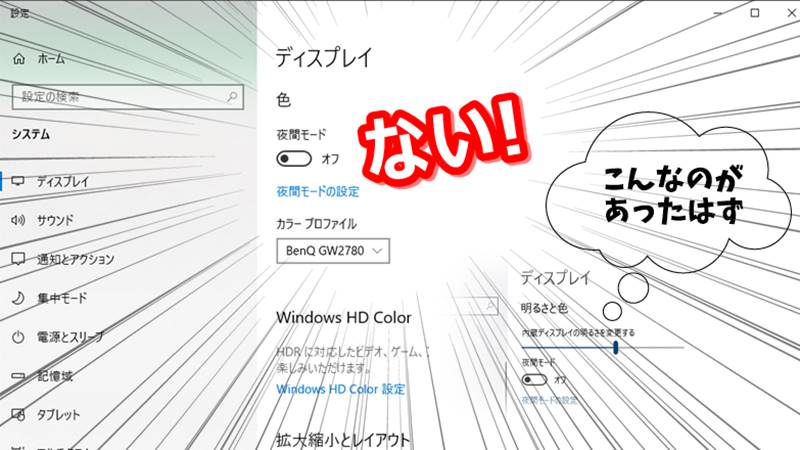
ならば、モニタ側で調整するしかないじゃん!!
と考えるわけですが、、、
【BenQ】ブライトインテリジェンスONだと、手動で明るさ調整できない!


これは僕が一番気に入っている機能
ブライトインテリジェンス
出展:https://www.benq.com/ja-jp/campaign/benq-eye-care-monitor/benq-eye-care-technology.html
部屋の明るさを、ディスプレイの照度センサが感じ取って、自動的に明るさを調整してくれる機能。
モニタが勝手にやるから、触っちゃダメときた。当たり前っちゃそうなのかもしれませんが、、


まず自分で好みの明るさが設定できて、そこに追随するように
ブライトインテリジェンスしてほしかった!!
GPUのカラー設定で調整できて助かった!
今のモニタの明るさはデフォルト(50%)!!、さっき紫のロゴの画面見たでしょ?!
このままじゃキミが眩しすぎて嫌いになってしまいそう!!
なんとかならないかと試行錯誤していると、GPU側でも設定できることを発見!
僕の使っているNVDIAで説明します。
【NVDIA】明るさ・コントラスト設定
NVDIAコントロールパネルを開いて、ディスプレイ-デスクトップカラー設定の調整から
①[NVDIAの設定を使用する]にチェック
②好みの[明るさ]、[コントラスト]に調整する
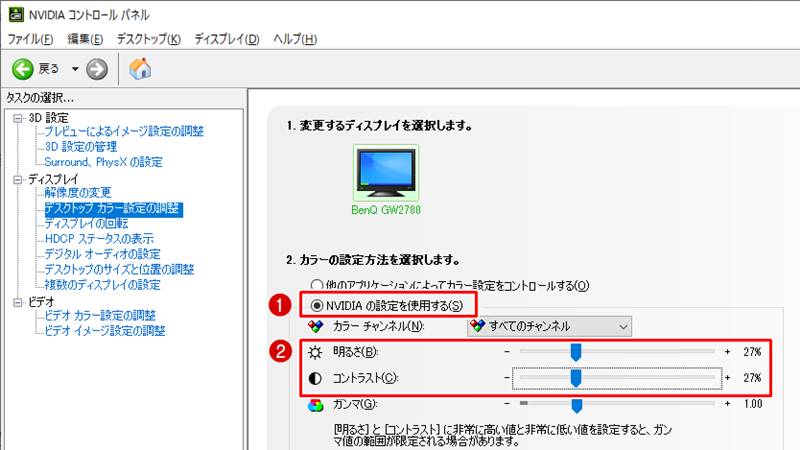
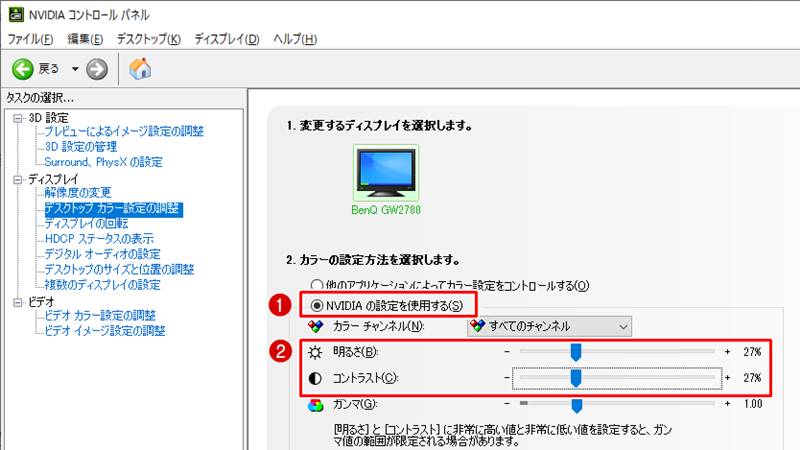
あとは、BenQモニタパネルの[ブルーライト軽減](マルチメディア、ウェブサーフィン、オフィス、閲覧)を使い分けて色味を調整することにします。これでとても見やすくなった!!
見落とし3:ダイナミックレンジ(本当の黒を知らなかった!)
次は、ダイナミックレンジ設定。本当の黒というのはどういう意味だろうか。
ダイナミックレンジとは、モニタが発色する光の範囲のこと(0~255)。
・限定レンジ(16~235までの230色)
・フルレンジ(0~255までの256色)
つまり限定レンジだと、真の実力が発揮できていないということ。
もう一段ギアがあるとか、どうしてアニメ主人公のようなことをしたがるのか(笑)。そういう展開好きだけども!
ネットで調べたりもしましたが、奥が深そうなので諦めました。
要は、実力を開放してあげればいいんですね!
【NVDIA】ダイナミックレンジの設定
[NVDIAコントロールパネル]から、[ディスプレイ-解像度の変更]と進み、
[NVDIAのカラー設定を使用]にチェックし、出力のダイナミックレンジを[限定]から[フル]に変更!
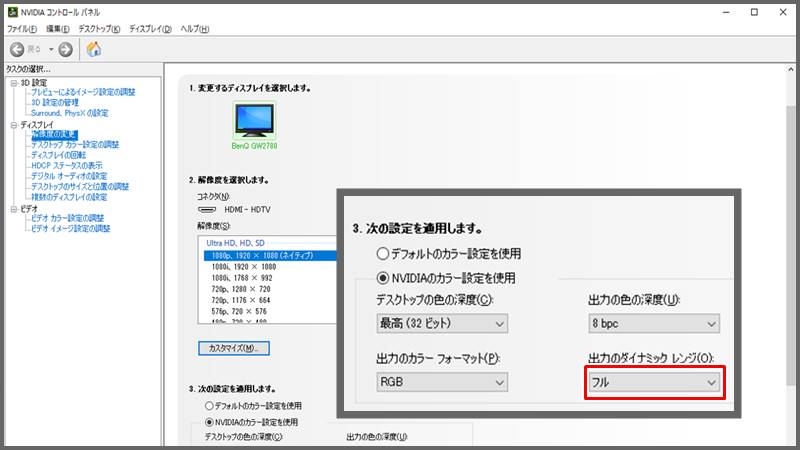
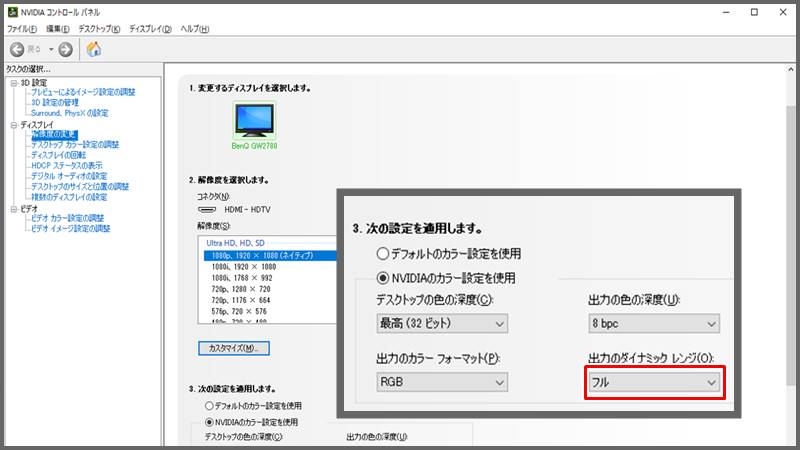
【BenQ】ダイナミックレンジの設定
続いて、BenQモニタパネルの[画像の詳細設定]の[HDMI RGB PC範囲]から確認。
デフォルトは[自動検出]となっている。つまり、PC側の設定に依存するということ。
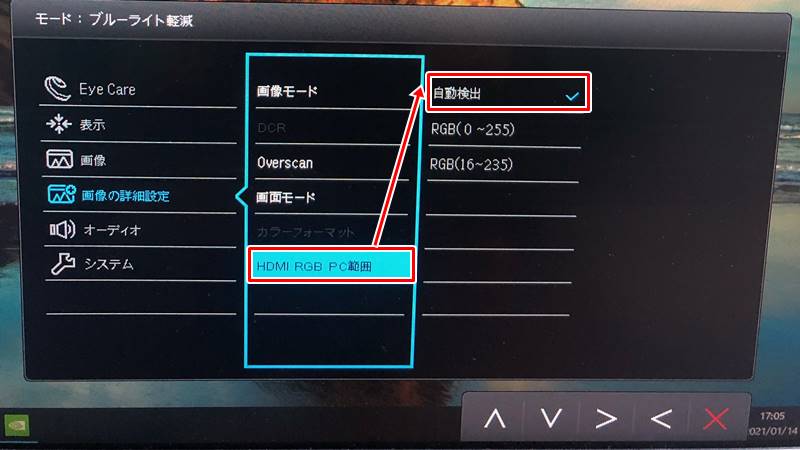
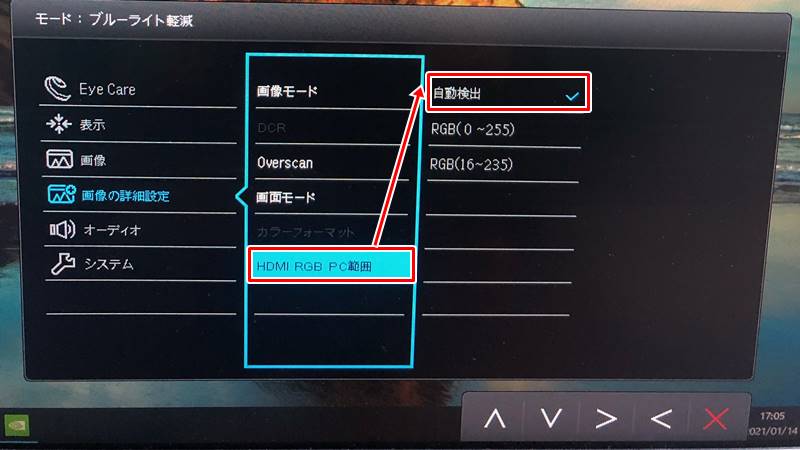
もう、PC側はフルレンジにしているので、このままでも構わないが、[RGB(0~255)]に固定しておけば、他の機器(例えばPS4やSwitch)などを接続したときでも、フルレンジで発色するようになる。
本当の黒とは?!


フルレンジに解放されたけど、本当の黒って結局なんなの?
この絵を見て!


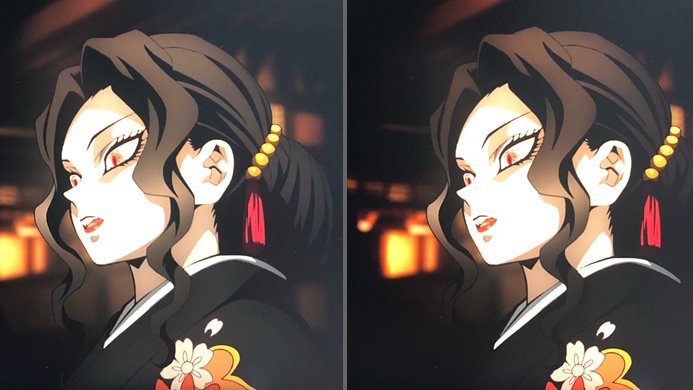
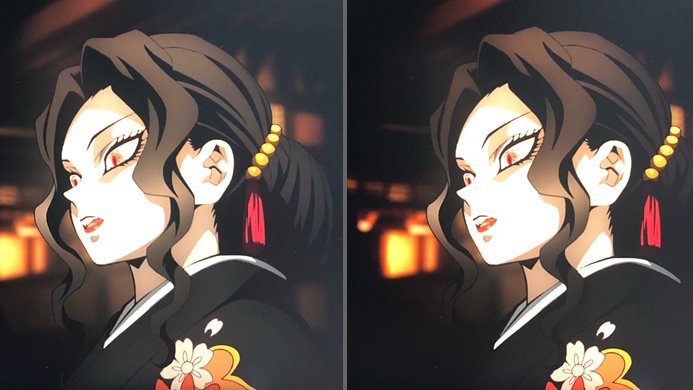
Amazon Prime Video 26話 新たなる任務より
- 左:限定レンジ(16~235までの230色)の無惨様
- 右:フルレンジ(0~255までの256色)の無惨様
色の値は、[真っ黒]:0 → 255[真っ白]となっていて、つまり限定レンジだと、黒に近づいても16までしか色が出せていないので、白みがかった黒となる。
無惨様のお着物に着目すると、右のほうがより黒映えしているのがわかるだろうか?


も、申し訳ございません!!お姿も気配も全く同じでいらしたので・・・。
気になる人は自分の目で確かめてみるとよさげ。
見落とし4:モニタがまるでこけしさん!
ちょっと言ってる意味わからないんですけども!
百聞は一見に如かずです。動画撮ったので見てください。(動画サイズ5MB、20秒)
見てこのグラグラ!まるでこけしさん!
24インチのスタンドをそのまま使っているからでしょうか??、27インチの頭の重さに耐え兼ねているように見えます。このときばかりは27インチのモニタを買ったことをちょっと後悔しました。
スタイリッシュデザインなのはいいことだけど、それだったら強度を上げてほしかった!
スタンドが上下する上位機種(GW2780T)だったらこんなことはなかったのでしょうか。
もしくはVESAマウントして、頑丈なフレームを買ってください!ってことなのでしょうか。
いや、こたつにはつけたくないです。。
【DIY】スタンドを補強してみた!
まあなんでも簡単に済ませようとしちゃだめですよ。ないものは考える。なきゃ作る!
最初に考えたのは、突っ張り棒でした。両脇から足が生えるようにポールで支えればいいんじゃないかって!
DAISOへ行ってみたのですが、


突っ張り棒は一番短くて18cm!。対してモニタ(GW2780)は机からモニタ底までの高さが9cm。どう頑張っても入りません。うーん残念!ほかのショップも探しましたが、突っ張り棒が短くてどうするの!!と言わんばかりの、長いものしか置いてありませんでした。
他に代用できるモノがないか探していても、思いつかなかったので、ちょうど余ってた梱包材(堅い発泡スチロール)を使ってDIYすることに。こんな風にして、こうやって補っちゃえば、左右に揺れないわけだから!!



おわりに
いかがでしたでしょうか。今回は途中で誰得な記事を書いているのかよくわからくなってきたので、比較的自由に楽しく書かせていただきました。ここまでお付き合いいただきありがとうございました。
最初から完璧なモノなんてないし、不満なんて人それぞれですから、ダメなら自分が気に入るように改善すればいい。欠点があるからこそ、愛着が沸くのかもしれません。
最後にBenQファンとして、このモニタ(GW2780)本当に気に入ってますからね!!
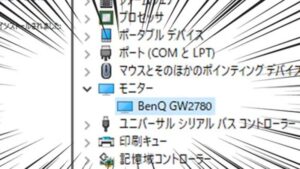
是非フォローしてください
ホームに戻って他記事もどうぞ!